OLT requisitos
Requisitos básicos para vincular una OLT con Wispro marca Huawei, TP-Link, V-SOL, ZTE y C-DATA
Crear un usuario administrador
Será necesario configurar un usuario con nivel administrador para tener control de la OLT desde Wispro.
Habilitar el servicio SSH (para el usuario administrador creado recientemente)
El servicio SSH deberá estar habilitado y el usuario deberá estar habilitado para ingresar por SSH con contraseña.
Garantizar la conectividad a Internet
- Por medio de IP pública:
La recomendación más sencilla es tener configurada una IP pública en la WAN de la OLT.
- Por medio de IP privada:
En caso de tener una IP privada en la WAN de la OLT, será necesario realizar una redirección de puertos del servicio SSH (puerto 22). La redirección debe ser realizada en el router de borde al que está conectada la OLT.
Cómo vincular la OLT Huawei a Wispro
- OLT Huawei ya configurada y con conexión a Internet
Si su OLT se encuentra en funcionamiento, ya está configurada y cuenta con acceso a internet, verifique los siguientes puntos:
Crear un usuario administrador
Será necesario configurar un usuario con nivel administrador para tener control de la OLT desde Wispro.
MA5800> enable.
MA5800# config.
MA5800(config)# terminal user name.
User Name(length<6,15>): wispro.
User Password(length<6,15>): (ingrese una contraseña segura).
Confirm Password(length<6,15>): (confirme la contraseña).
User profile name(<=15 chars)[root]: (presione "Enter", usuario con perfil root).
User's Level:
1. Common User 2. Operator 3. Administrator: 3 # seleccione 3
Permitted Reenter Number(0--4): 4
User's Appended Info(<=30 chars): (presione "Enter" o un comentario, como Wispro API)
Adding user successfully
Repeat this operation? (y/n)[n]: nHabilitar el servicio SSH (para el usuario administrador creado recientemente)
El servicio SSH deberá estar habilitado y el usuario deberá estar habilitado para ingresar por SSH con contraseña.
MA5800(config)# sysman service ssh enable
MA5800(config)# ssh user "wispro" authentication-type passwordGarantizar la conectividad a Internet por medio de:
MA5800> enable
MA5800# config
MA5800(config)# ping 8.8.8.8- Configuración de la OLT Huawei desde el inicio
En este apartado se detalla paso a paso la configuración inicial de la OLT.
Crear un usuario administrador
Será necesario configurar un usuario con nivel administrador para tener control de la OLT desde Wispro.
Configuración básica (OLT sin configuración o con reset de fábrica)
A continuación, se listan posibles valores por defecto de Huawei:
- usuario: root.
- contraseña : admin o admin123 (firmware mayor a R16).
- IP puerto METH: 10.11.104.2 o 10.0.1.99.
- Deberá conectar la OLT por el puerto METH.
- Deberá ingresar por telnet.
Desde una consola (Unix/Linux/Powershell)
$ telnet 10.11.104.2
Trying 10.11.104.2 ..
Connected to 10.11.104.2
Escape character is '^]'.
>>User name: wispro
>>User password:Desde Windows-PuTTY
- Abra PuTTY.
- Complete en Host Name => 10.11.104.2.
- Haga clic en la opción Connection Type => Telnet.
- Haga clic en el botón Open.
MA5800> enable
MA5800# config
MA5800(config)# terminal user name
User Name(length<6,15>): wispro
User Password(length<6,15>): (Ingrese una contraseña segura)
Confirm Password(length<6,15>): (confirmar contraseña)
User profile name(<=15 chars)[root]: (Precione ENTER, usuario con perfil root)
User's Level:
1. Common User 2. Operator 3. Administrator: 3 # Seleccionar 3
Permitted Reenter Number(0--4): 4
User's Appended Info(<=30 chars): (Precione enter o un comentario como Wispro api)
Adding user successfully
Repeat this operation? (y/n)[n]: nHabilitar el Servicio SSH (para el usuario administrador creado recientemente)
El servicio SSH deberá estar habilitado y el usuario deberá estar habilitado para ingresar por SSH con contraseña.
MA5800(config)# sysman service ssh enable
MA5800(config)# ssh user "wispro" authentication-type passwordGarantizar la conectividad a Internet por medio de VLAN con Uplinks
En el caso de utilizar una IP privada, recuerde que deberá redireccionar el puerto del servicio SSH (puerto 22) de la OLT para que el cloud pueda vincularse.
Por ejemplo, se crea una VLAN 100 y se le asigna una IP estática privada (dentro de la VLAN):
MA5800> enable
MA5800# config
MA5800(config)# vlan 100
MA5800(config)# interface vlanif 100
MA5800-X2(config-if-vlanif100)# ip address 10.10.10.2 24
MA5800-X2(config-if-vlanif100)# quit
MA5800(config)#Luego, se marca la VLAN para salir por el Uplink port 0/1/0, donde deberá tener conexión de fibra con el router de borde:
MA5800(config)# port vlan 100 0/1 0El siguiente paso es configurar una ruta por defecto para el tráfico saliente:
MA5800(config)# ip route-static 0.0.0.0 0 vlanif 100Por último, se realiza la verificación de conectividad hacia Internet:
MA5800(config)# ping 8.8.8.8OLT TP-Link ya configurada y con conexión a internet
Si su OLT se encuentra en funcionamiento, ya está configurada y cuenta con acceso a Internet, verifique los siguientes puntos:
Crear un usuario administrador
Será necesario configurar un usuario con nivel administrador para tener control de la OLT desde Wispro.
OLT> enable
OLT# config
OLT(config)# user add wispro <user-password> root
OLT(config)#Garantizar la conectividad a internet por medio de:
OLT> enable
OLT# config
OLT(config)# ping 8.8.8.8- Configuración de la OLT TP-Link desde el inicio
En este apartado se detalla paso a paso la configuración inicial de la OLT.
Crear un usuario administrador
Será necesario configurar un usuario con nivel administrador para tener control de la OLT desde Wispro.
Configuración básica (OLT sin configuración o con reset de fábrica)
Posibles valores por defecto de TP-Link:
- usuario: root.
- contraseña : admin.
- IP puerto de Management: 192.168.1.100.
- Deberá conectar la OLT por el puerto de Management.
- Ingrese por telnet o por SSH.
Desde una consola (Unix/Linux/Powershell)
$ telnet 192.168.1.100
Trying 192.168.1.100 ..
Connected to 192.168.1.100
Escape character is '^]'.
>>User name:wispro
>>User password:Desde Windows-PuTTY
- Abra PuTTY.
- Complete en Host Name => 192.168.1.100.
- Haga clic en la opción Connection Type => Telnet.
- Haga clic en el botón Open.
OLT> enable
OLT# config
OLT(config)# user add wispro <user-password> admin
OLT(config)#Garantizar la conectividad a Internet por medio de VLAN con Uplinks
En el caso de utilizar una IP privada, recuerde que deberá redireccionar el puerto del servicio SSH (puerto 22) de la OLT para que el cloud pueda vincularse.
Por ejemplo, se crea una VLAN 100 y se le asigna una IP estática privada (dentro de la VLAN):
OLT> enable
OLT# config
OLT(config)# vlan 100
OLT(config)# interface vlanif 100
OLT(config-if-vlanif100)# ip address 10.10.10.2 24
OLT(config-if-vlanif100)# quit
OLT(config)#Luego, se marca la VLAN para salir por el Uplink port GE 1, donde deberá tener conexión de fibra con el router de borde:
OLT(config)# interface ge 0/0
OLT(config-interface-ge-0/0)#vlan mode 1 access
OLT(config-interface-ge-0/0)# vlan access 1 100
OLT(config-interface-ge-0/0)# exit
OLT(config)# El siguiente paso es configurar una ruta por defecto para el tráfico saliente:
OLT(config)# ip route-default gateway 10.10.10.1Por último, se realiza la verificación de conectividad hacia Internet:
OLT(config)# ping 8.8.8.81. OLT V-SOL configurada y con conexión a Internet
Si su OLT se encuentra en funcionamiento, verifique los siguientes puntos:
Configuración inicial
Configurar la IP de acceso management y gateway
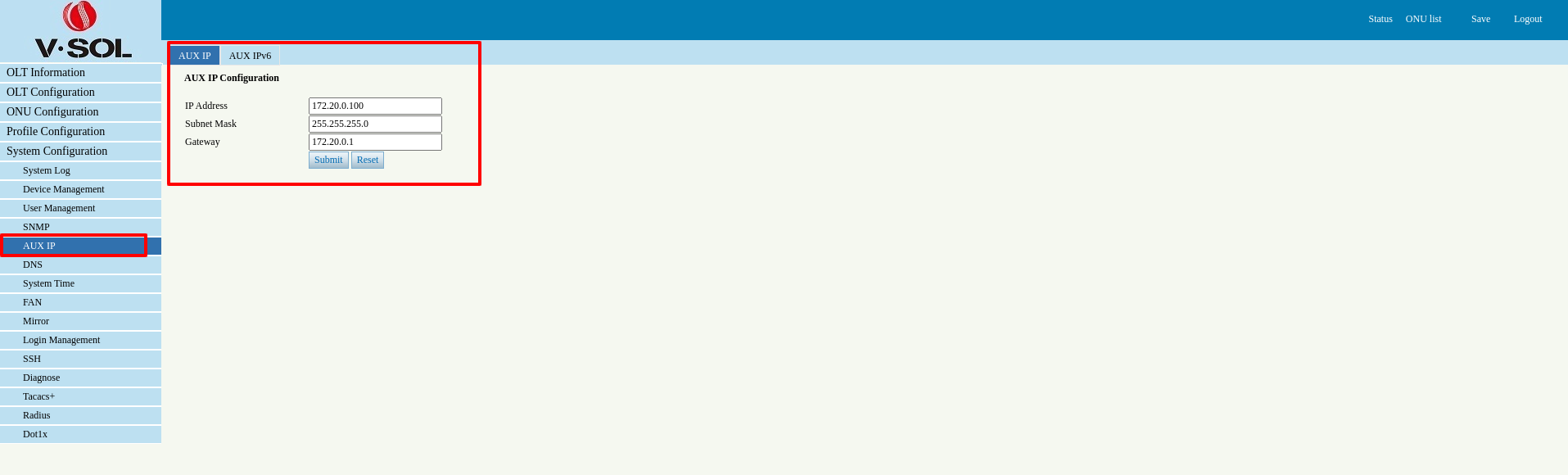
Verificar que la OLT tenga acceso a internet
Mediante ping verifque que la OLT tenga acceso a internet

Crear un usuario administrador
Será necesario configurar un usuario con nivel administrador para tener control de la OLT desde Wispro.
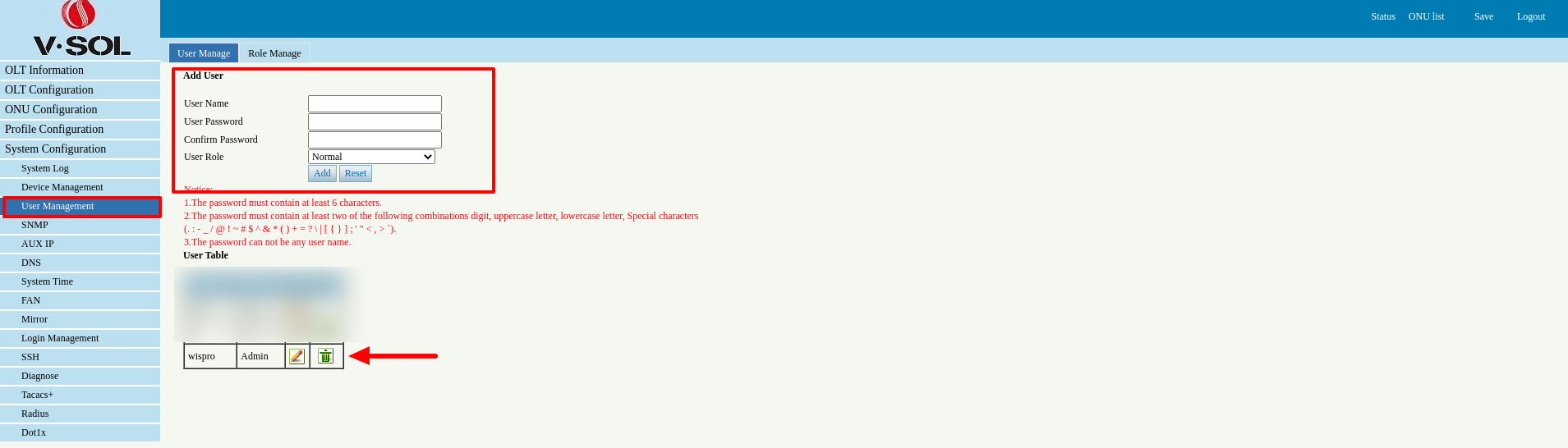
Habilitar el servicio TELNET
El servicio TELNET deberá estar habilitado.
1. OLT ZTE configurada y con conexión a Internet
Si su OLT se encuentra en funcionamiento, ya está configurada y cuenta con acceso a Internet, verifique los siguientes puntos:
Crear un usuario administrador
Será necesario configurar un usuario con nivel administrador para tener control de la OLT desde Wispro.
C320> configure terminal
C320# username wispro password <user-password> max-sessions 16 privilege 15
C320# writeGarantizar la conectividad a Internet por medio de:
C320# ping 8.8.8.8- Configuración de la OLT desde el inicio
En este apartado se detalla paso a paso la configuración inicial de la OLT.
Crear un usuario administrador
Será necesario configurar un usuario con nivel administrador para tener control de la OLT desde Wispro.
Configuración básica (OLT sin configuración o con reset de fábrica)
A continuación, se listan posibles valores por defecto de ZTE:
- usuario: zte.
- contraseña : zte.
- IP puerto de Management: 136.1.1.100.
- Deberá conectar la OLT por el puerto de Management.
- Ingrese por telnet o por SSH.
Desde una consola (Unix/Linux/Powershell)
$ telnet 136.1.1.100
Trying 136.1.1.100 ..
Connected to 136.1.1.100
Escape character is '^]'.
>>User name:zte
>>User password:***Desde Windows-PuTTY
- Abra PuTTY.
- Complete en Host Name => 136.1.1.100.
- Haga clic en la opción Connection Type => Telnet.
- Haga clic en el botón Open.
C320> configurate terminal
C320# username wispro password <user-password> max-sessions 16 privilege 15
C320# writeGarantizar la conectividad a internet por medio de VLAN con Uplinks
En el caso de utilizar una IP privada, recuerde que deberá redireccionar el puerto del servicio SSH (puerto 22) de la OLT para que el cloud pueda vincularse.
Por ejemplo, se crea una VLAN 100 y se le asigna una IP estática privada (dentro de la VLAN):
C320# vlan 100
C320# interface vlan100
C320(vlan)# ip address 10.10.10.2 24
C320(vlan)# exit
C320# writeEl siguiente paso es configurar una ruta por defecto para el tráfico saliente:
C320# ip route 0.0.0.0 0.0.0.0 10.10.10.1
C320# writePor último, se realiza la verificación de conectividad hacia Internet:
C320# ping 8.8.8.8¿Consultas?
Updated 6 months ago
